
Linux目录结构
linux 一切皆文件
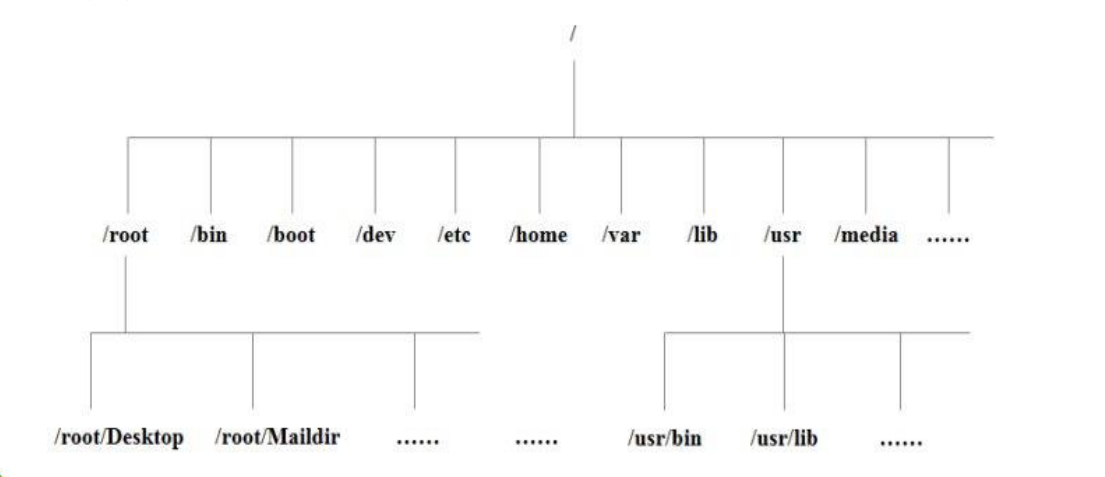
关机&重启命令
基本介绍
shutdown -h now 立刻关机
shutdown -h 1 1分钟后关机
shutdown -r now 重新启动
halt 关机
reboot 重新启动
sync 把内存的数据同步到磁盘
注意
不管是重启系统还是关闭系统,首先要运行sync命令,把内存中的数据写到磁盘中
用户登录和注销
基本介绍
登录时尽量少用root帐号登录,因为它是系统管理员,最大的权限,避免操作失误。可
以利用普通用户登录,登录后再用”su - 用户名’命令来切换成系统管理员身份.
在提示符下输入 logout 即可注销用户
使用细节
logout 注销指令在图形运行级别无效,在 运行级别 3下有效.
用户操作
添加用户
Linux系统是一个多用户多任务的操作系统,任何一个要使用系统资源的用户,都必须首先向系统管理员申请一个账号,然后以这个账号的身份进入系统。
语法: useradd 用户名
细节
当创建用户成功后,会自动的创建和用户同名的家目录
也可以通过 useradd -d 指定目录 新的用户名,给新创建的用户指定家目录
指定/修改密码
语法: passwd 用户名
删除用户
语法:userdel 用户名
userdel -r 用户名 删除用户家目录以及用户
查询用户信息
语法: id 用户名
用户不存在时 返回无此用户
切换用户
介绍
在操作Linux中,如果当前用户的权限不够,可以通过 su - 指令,切换到高权限用户,比如root
语法:su -切换的用户名
细节说明
从权限高的用户切换到权限低的用户,不需要输入密码,反之需要。
当需要返回到原来用户时,使用exit指令
查看当前用户/登录用户
语法: whoami
用户组
介绍
类似于角色,系统可以对有共性的多个用户进行统一的管理
新增组
指令:groupadd 组名
删除组
指令:groupdel 组名
增加用户时加上组
指令:useradd -g 用户组 用户名
修改用户的组
指令:usermod -g 用户组 用户名
用户和组的相关文件
/etc/passwd 文件
用户(user)的配置文件,记录用户的各种信息
每行的含义:用户名:口令:用户标识号:组标识号:注释性描述:主目录:登录Shell
/etc/shadow 文件
口令的配置文件
每行的含义:登录名:加密口令:最后一次修改时间:最小时间间隔:最大时间间隔:警告时间:不活动时间:失效时间:标志
/etc/group 文件
组(group)的配置文件,记录Linux包含的组的信息
每行含义:组名:口令:组标识号:组内用户列表
linux运行级别
基本介绍
运行级别说明:
0 :关机
1 :单用户【找回丢失密码】
2:多用户状态没有网络服务
3:多用户状态有网络服务
4:系统未使用保留给用户
5:图形界面
6:系统重启
常用运行级别是3和5 ,要修改默认的运行级别可改文件
/etc/inittab的id:5:initdefault:这一行中的数字
命令:init [012356] 直接切换用户级别
linux帮助指令
man 获得帮助信息
基本语法 man [命令或配置文件](功能描述:获得帮助信息)
help指令
基本语法 help 命令 (功能描述:获得shell内置命令的帮助信息)
当然 像我这样的英语渣渣还是百度 谷歌最靠谱
linux文件目录操作
pwd指令
基本语法 pwd (功能描述:显示当前工作目录的绝对路径)
ls指令
基本语法 ls [选项] [目录或是文件]
常用选项
-a :显示当前目录所有的文件和目录,包括隐藏的。
-l :以列表的方式显示信息 显示详细信息
cd指令
基本语法 cd [参数] (功能描述:切换到指定目录)
常用参数
绝对路径和相对路径
cd ~ 或者cd :回到自己的家目录
cd .. 回到当前目录的上一级目录
mkdir指令
mkdir指令用于创建目录
基本语法 mkdir [选项] 要创建的目录
常用选项
-p :创建多级目录
rmdir指令
rmdir指令删除空目录
基本语法 rmdir [选项] 要删除的空目录
细节
rmdir 删除的是空目录,如果目录下有内容时无法删除的。
提示:如果需要删除非空目录,需要使用 rm -rf 要删除的目录
touch指令
touch指令创建空文件
基本语法 touch 文件名称
cp指令
cp 指令拷贝文件到指定目录
基本语法 cp [选项] source dest [复制的文件或目录 指定的目录]
常用选项
-r :递归复制整个文件夹
细节
强制覆盖不提示的方法:\cp
rm指令
rm 指令移除文件或目录
基本语法
rm [选项] 要删除的文件或目录
常用选项
-r :递归删除整个文件夹
-f : 强制删除不提示
mv指令
mv 移动文件与目录或重命名
mv oldNameFile newNameFile (功能描述:重命名)
mv /temp/movefile /targetFolder (功能描述:移动文件)
cat指令
cat 查看文件内容
基本语法 cat [选项] 要查看的文件
常用选项
-n :显示行号
more指令
more指令是一个基于VI编辑器的文本过滤器,它以全屏幕的方式按页显示文本文件的内容。
基本语法 more 要查看的文件
操作说明
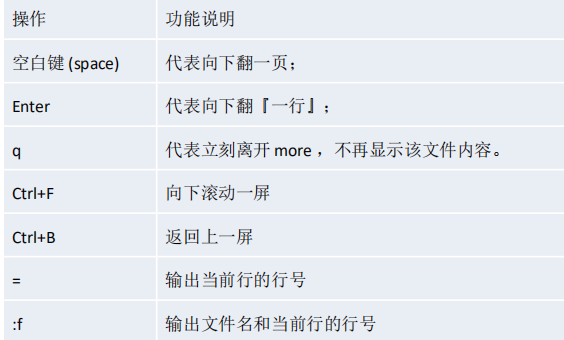
less指令
less指令用来分屏查看文件内容,它的功能与more指令类似,但是比more指令更加强大,支 持各种显示终端。less指令在显示文件内容时,并不是一次将整个文件加载之后才显示,而是根据显示需要加载内容,对于显示大型文件具有较高的效率
基本语法 less 要查看的文件
操作说明
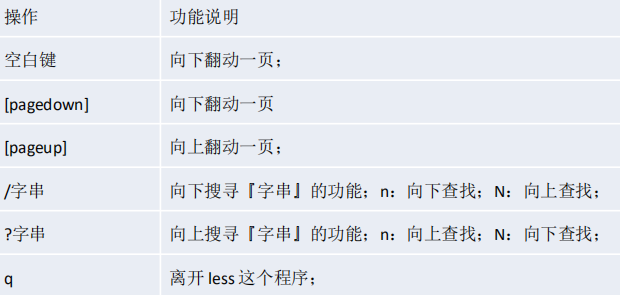
echo指令
echo输出内容到控制台。
基本语法 echo [选项] [输出内容]
head指令
head用于显示文件的开头部分内容,默认情况下head指令显示文件的前10行内容
基本语法 head 文件 (功能描述:查看文件头10行内容)
head -n 5 文件 (功能描述:查看文件头5行内容,5可以是任意行数)
tail指令
tail用于输出文件中尾部的内容,默认情况下tail指令显示文件的前10行内容
基本语法
tail 文件 (功能描述:查看文件头10行内容)
tail -n 5 文件 (功能描述:查看文件头5行内容,5可以是任意行数)
tail -f 文件 (功能描述:实时追踪该文档的所有更新)
‘>’指令和 ‘>>’指令
> 输出重定向和 >> 追加
基本语法
ls -l >文件 (功能描述:列表的内容写入文件a.txt中(覆盖写))
ls -al >>文件 (功能描述:列表的内容追加到文件aa.txt的末尾)
cat 文件1 > 文件2 (功能描述:将文件1的内容覆盖到文件2)
echo "内容">> 文件
ln指令
软链接也称为符号链接,类似于windows里的快捷方式,主要存放了链接其他文件的路径
基本语法
ln -s [原文件或目录] [软链接名] (功能描述:给原文件创建一个软链接)
实例
在/home 目录下创建一个软连接 linkToRoot,连接到 /root 目录
1 | [root@iZf1urhaqia9qzZ ~]# cd /home |
细节
当我们使用pwd指令查看目录时,仍然看到的是软链接所在目录。
1 | [root@iZf1urhaqia9qzZ ~]# cd /home/linkToroot |
history指令
查看已经执行过的历史命令,也可以执行历史指令
基本语法
history (功能描述:查看已经执行过历史命令)
显示所有的历史命令
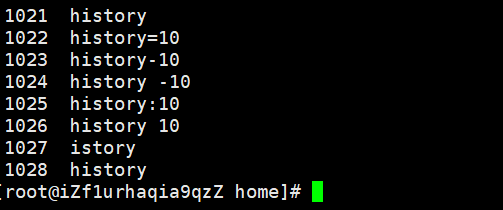
显示最近使用过的10个指令
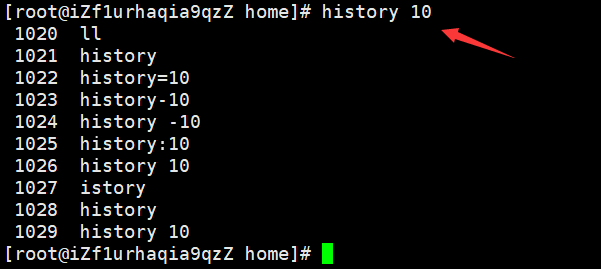
执行历史编号为1020的指令
1 | [root@iZf1urhaqia9qzZ home]# !1020 |
linux时间日期指令
date指令–显示当前日期
基本语法
- date (功能描述:显示当前时间)
- date +%Y (功能描述:显示当前年份)
- date +%m (功能描述:显示当前月份)
- date +%d (功能描述:显示当前是哪一天)
- date “+%Y-%m-%d %H:%M:%S”(功能描述:显示年月日时分秒)
date指令–设置日期
基本语法
date -s 字符串时间
cal指令
查看日历指令
基本语法
cal [选项] (功能描述:不加选项,显示本月日历)
cal 2021 (显示2021全部日历)
linux搜索查找指令
find指令
find指令将从指定目录向下递归地遍历其各个子目录,将满足条件的文件或者目录显示在终端
基本语法
find [搜索范围] [选项]
选项说明
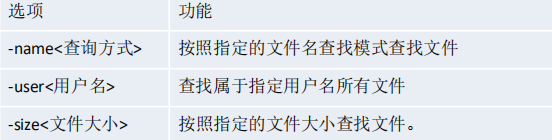
按文件名:根据名称查找/root 目录下的.sh文件
1 | [root@iZf1urhaqia9qzZ home]# find /root -name *.sh |
按拥有者:查找/opt目录下,用户名称为root的文件
1 | [root@iZf1urhaqia9qzZ opt]# find /opt -user root |
查找整个linux系统下大于200m的文件(+n 大于 -n小于 n等于)
find / -size +20M
locate指令
locaate指令可以快速定位文件路径。locate指令利用事先建立的系统中所有文件名称及路径
的locate数据库实现快速定位给定的文件。Locate指令无需遍历整个文件系统,查询速度较快。
为了保证查询结果的准确度,管理员必须定期更新locate时刻
基本语法
locate 搜索文件
特别说明
由于locate指令基于数据库进行查询,所以第一次运行前,必须使用updatedb指令创建locate
数据库
grep指令和 管道符号 |
grep 过滤查找 , 管道符,“|”,表示将前一个命令的处理结果输出传递给后面的命令处理。
基本语法
grep [选项] 查找内容 源文件
常用选项
-n 显示匹配行及行号。
-i 忽略字母大小写
在test.txt 文件中,查找”yes” 所在行,并且显示行号
1 | [root@iZf1urhaqia9qzZ ~]# cat test.txt | grep -ni yes |
vi和vim编辑器
vi和vim的基本介绍
所有的Linux 系统都会内建vi 文本编辑器。
Vim 具有程序编辑的能力,可以看做是Vi的增强版本,可以主动的以字体颜色辨别
语法的正确性,方便程序设计。代码补完、编译及错误跳转等方便编程的功能特别
丰富,在程序员中被广泛使用。
正常模式:
以vim 打开一个档案就直接进入一般模式了(这是默认的模式)。在这个模式中,你可以使用
『上下左右』按键来移动光标,你可以使用『删除字符』或『删除整行』来处理档案内容,
也可以使用『复制、贴上』来处理你的文件数据。
插入模式:
按下i, I, o, O, a, A, r, R等任何一个字母之后才会进入编辑模式, 一般来说按i即可.
命令行模式
在这个模式当中,可以提供你相关指令,完成读取、存盘、替换、离开vim 、显示行号等的
动作则是在此模式中达成的!
vim模式的相互切换
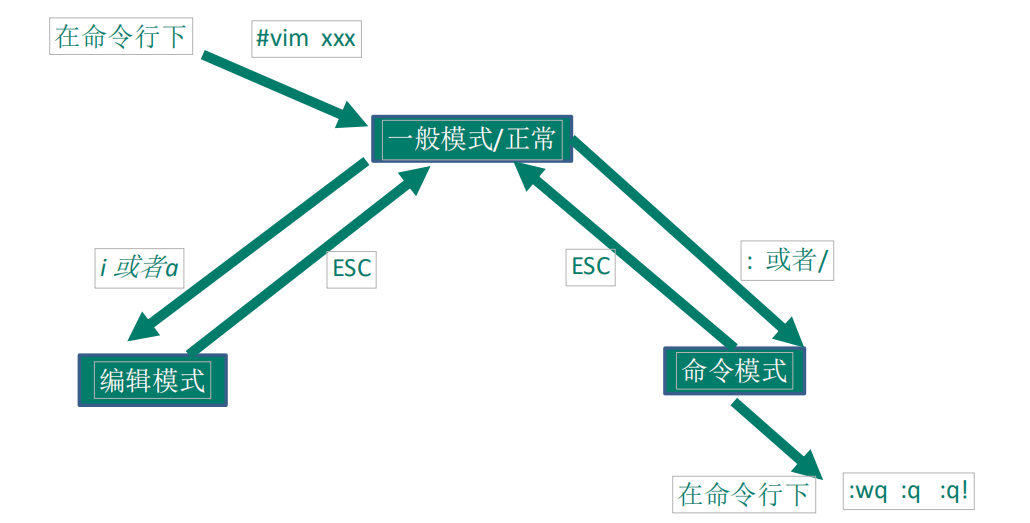
快捷键
vim查找文本
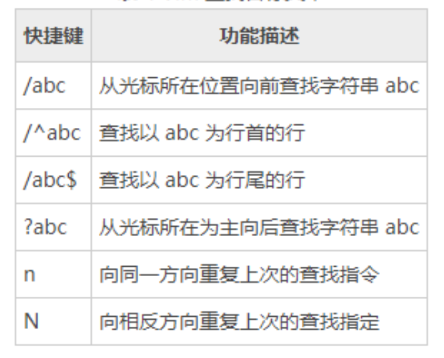
vim替换文本
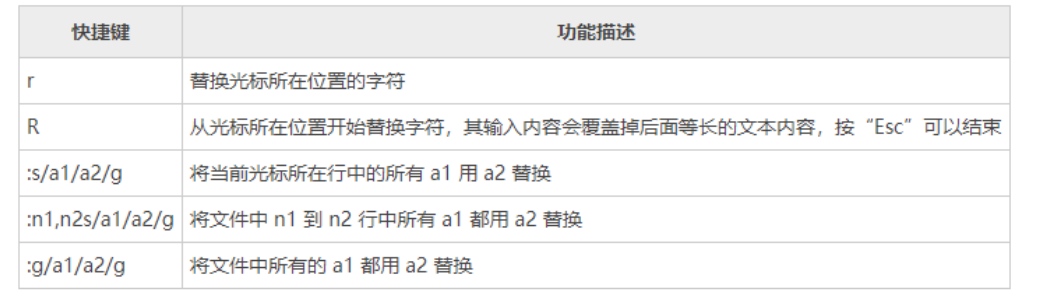
vim删除文本
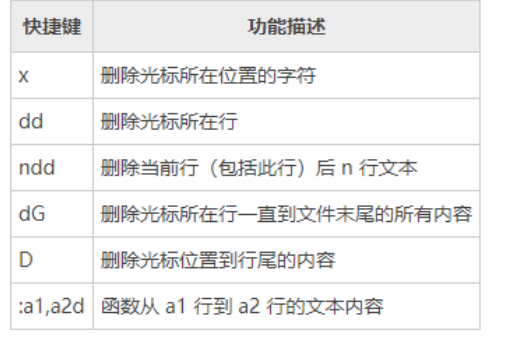
vim复制和粘贴文本
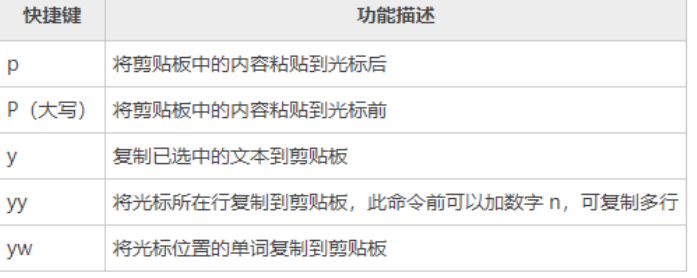
vim保存退出文本
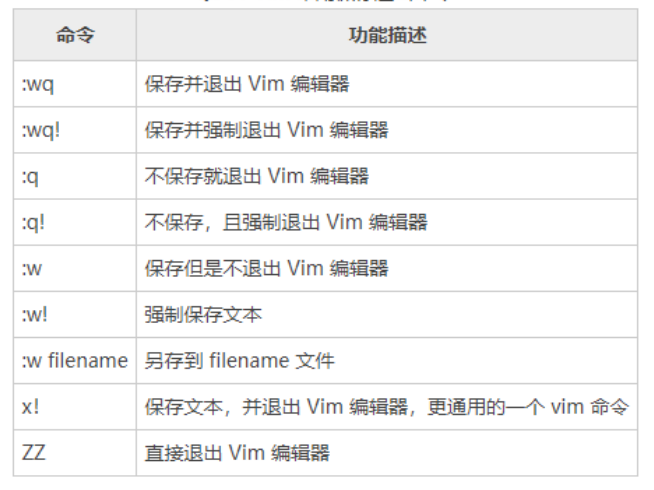
压缩和解压类
gzip/gunzip 指令
gzip 用于压缩文件,gunzip 用于解压的
基本语法
gzip 文件 (功能描述:压缩文件,只能将文件压缩为*.gz文件)
gunzip 文件.gz (功能描述:解压缩文件命令)
zip/unzip 指令
zip 用于压缩文件, unzip 用于解压的,这个在项目打包发布中很有用的
基本语法
zip [选项] XXX.zip 将要压缩的内容(功能描述:压缩文件和目录的命令)
unzip [选项] XXX.zip (功能描述:解压缩文件)
zip常用选项
-r:递归压缩,即压缩目录
unzip的常用选项
-d<目录> :指定解压后文件的存放目录
tar 指令
tar 指令 是打包指令,最后打包后的文件是 .tar.gz 的文件
基本语法
tar [选项] XXX.tar.gz 打包的内容 (功能描述:打包目录,压缩后的文件格式.tar.gz)
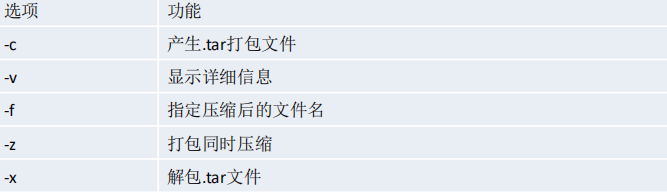
实例:压缩多个文件,将 /home/a.txt 和 /home/b.txt 压缩成 a.tar.gz
1 | [root@iZf1urhaqia9qzZ home]# tar -zcvf a.tar.gz a.txt b.txt |
将/home 的文件夹 压缩成 myhome.tar.gz
tar -zcvf myhome.tar.gz /home
1 | [root@iZf1urhaqia9qzZ home]# ll |
将myhome.tar.gz解压到root目录下
tar -zxvf myhome.tar.gz -C /root
1 | [root@iZf1urhaqia9qzZ home]# ll /root |
Linux组基本介绍
在linux中的每个用户必须属于一个组,不能独立于组外。在linux中每个文件 有所有者、所在组、其它组的概念
所有者
一般为文件的创建者,谁创建了该文件,就自然的成为该文件的所有者
查看文件的所有者
指令:ls -ahl ll
修改文件所有者
指令:chown 用户名 文件名
组的创建
指令 groupadd 组名
应用实例
创建一个组, ,monster
创建一个用户 fox ,并放入到 monster组中
1 | [root@iZf1urhaqia9qzZ home]# groupadd monster |
文件/目录 所在组
当某个用户创建了一个文件后,这个文件的所在组就是该用户所在的组
修改文件所在的组
chgrp 组名 文件名
1 | [root@iZf1urhaqia9qzZ home]# ll |
其它组
除文件的所有者和所在组的用户外,系统的其它用户都是文件的其它组
改变用户所在组
在添加用户时,可以指定将该用户添加到哪个组中,同样的用root的管理权限可以改变某个用户所在的组。
改变用户所在组
usermod –g 组名 用户名
usermod –d 目录名 用户名 改变该用户登陆的初始目录
linux权限的基本介绍
ls -l 中显示的内容如下
drwxr-xr-x 3 root root 4096 Apr 10 18:13 home
0-9位说明
- 第0位确定文件类型(d, - , l , c , b)
- 第1-3位确定所有者(该文件的所有者)拥有该文件的权限。—User
- 第4-6位确定所属组(同用户组的用户)拥有该文件的权限,—Group
- 第7-9位确定其他用户拥有该文件的权限 —Other
rwx权限详解
rwx作用到文件
- [ r ]代表可读(read): 可以读取,查看
- [ w ]代表可写(write): 可以修改,但是不代表可以删除该文件,删除一个文件的前提条件是
- 对该文件所在的目录有写权限,才能删除该文件.
- [ x ]代表可执行(execute):可以被执行
rwx作用到目录
- [ r ]代表可读(read): 可以读取,ls查看目录内容
- [ w ]代表可写(write): 可以修改,目录内创建+删除+重命名目录
- [ x ]代表可执行(execute):可以进入该目录
文件及目录权限实际案例
ls -l 中显示的内容如下
drwxrw-r-- 3 root root 4096 Apr 10 18:13 home
10个字符确定不同用户能对文件干什么
第一个字符代表文件类型: 文件 (-),目录(d),链接(l)
其余字符每3个一组(rwx) 读(r) 写(w) 执行(x)
第一组rwx : 文件拥有者的权限是读、写和执行
第二组rw- : 与文件拥有者同一组的用户的权限是读、写但不能执行
第三组r– : 不与文件拥有者同组的其他用户的权限是读不能写和执行
可用数字表示为: r=4,w=2,x=1 因此rwx=4+2+1=7
修改权限
通过chmod指令,可以修改文件或者目录的权限
第一种方式:+ ,-,= 变更权限
u:所有者 g:所有组 o:其他人 a:所有人(u、g、o的总和)
chmod u=rwx,g=rx,o=x 文件目录名
chmod o+w 文件目录名
chmod a-x 文件目录名
第二种方式:通过数字变更权限
r=4 w=2 x=1 rwx=4+2+1=7 0就啥子都做不了
chmod u=rwx,g=rx,o=x 文件目录名
相当于 chmod 751 文件目录名
1 | [root@iZf1urhaqia9qzZ ~]# chmod 700 home |
修改文件所有者-chown
基本介绍
chown newowner file 改变文件的所有者
chown newowner:newgroup file 改变文件的所有者和所有组
-R 如果是目录 则使其下所有子文件或目录递归生效
修改文件所在组-chgrp
基本介绍
chgrp newgroup file 改变文件的所有组